適用於 Windows 10、8、7 的 Xbox One 控制器驅動程序下載安裝和更新
已發表: 2021-12-24這篇文章分享了在 Windows 10、8 和 7 上下載、安裝和更新 Xbox One 控制器驅動程序的快速簡便方法。繼續閱讀以了解更多信息。
Xbox One 控制器是一款終極遊戲控制器,您可以通過它在計算機上玩最具互動性的虛擬遊戲。 但是,當您將Xbox One 控制器連接到您的 PC 並發現您無法使用該控制器玩您最喜歡的遊戲時,您可能會感到沮喪。
如果您想知道可能是什麼原因,那麼很有可能您的計算機上沒有安裝Windows 10 Xbox One 控制器驅動程序。 是的,你沒有看錯!
儘管一旦 Xbox One 控制器連接到 Windows PC,驅動程序就會自動安裝到 Windows PC 中,但有時它可能無法自行安裝。 因此,本博客將幫助您了解如何下載適用於 Windows 10 的 Microsoft Xbox One 控制器驅動程序並逐步安裝它。
強烈推薦下載和更新 Xbox One 控制器驅動程序的方法
Bit Driver Updater 是專家推薦的終極解決方案,可在短時間內執行 Xbox One 控制器驅動程序下載任務。 它不僅有助於更新過時的驅動程序,還可以加速整個系統的性能。 通過單擊下面的下載選項卡免費獲取這個出色的工具!
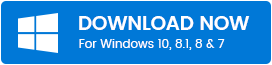
如何下載和安裝適用於 Windows 10、8、7 的 Xbox One 控制器驅動程序
在下面的部分中,讓我們重點介紹下載、安裝和更新Xbox One 控制器 PC 驅動程序的方法。
方式 1:使用驅動程序 CD/DVD 獲取 Microsoft Xbox One 控制器驅動程序
雖然是一種古老的方法,但有時它可能是下載和安裝適用於 Windows 7 的 Xbox One 控制器驅動程序的便捷選項。如果您有 Xbox One 控制器的驅動程序 CD 或 DVD ,則可以使用以下步驟進行安裝它:
- 打開計算機的 CD 驅動器並將Xbox One 控制器驅動程序 CD/DVD插入其中。
- 在 Windows 7 PC 上啟動“我的電腦”。
- 雙擊新的 CD 驅動器運行它進行安裝。 如果無法啟動,請雙擊 CD 目錄中的“ .exe 擴展名”文件。
- 繼續瀏覽屏幕上的說明以完成 Windows 7 的 Xbox One 控制器驅動程序的安裝。
方式 2:通過 Windows 更新獲取 Microsoft Xbox One 控制器驅動程序
Microsoft 本身提供了另一種在計算機上安裝驅動程序的方法。
由於 Windows 不斷檢查各種驅動程序和 Microsoft 應用程序的最新可用更新,因此您可以方便地利用此方法為您的 PC 獲取正確的驅動程序。 您可以按照以下步驟下載 Xbox One 控制器驅動程序並使用 Windows 內置更新功能進行安裝。
- 您必須先轉到 Windows 10 PC 的“設置”應用。
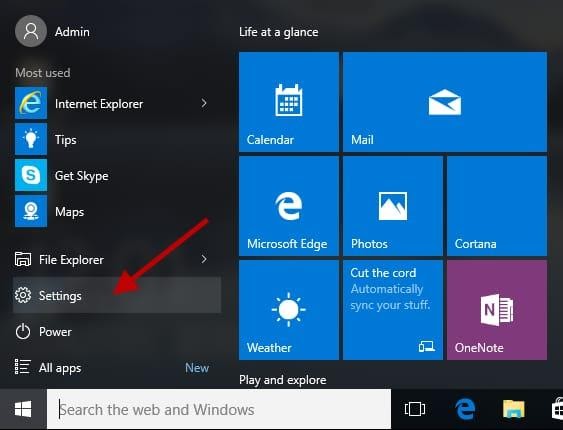
- 在“設置”窗口中,我們將在我們面前找到許多選項,您必須從中單擊“更新和安全” 。
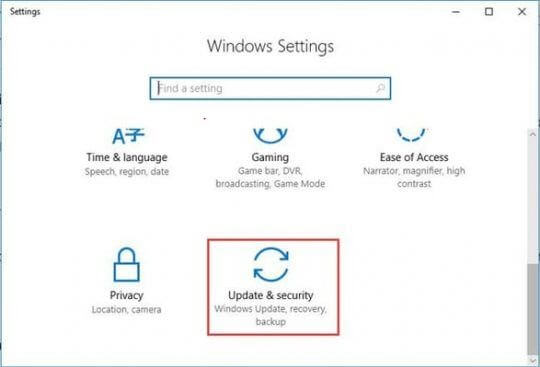
- 接下來,點擊位於側面板上的 Windows 更新。
- 在主窗口上,點擊檢查更新按鈕。
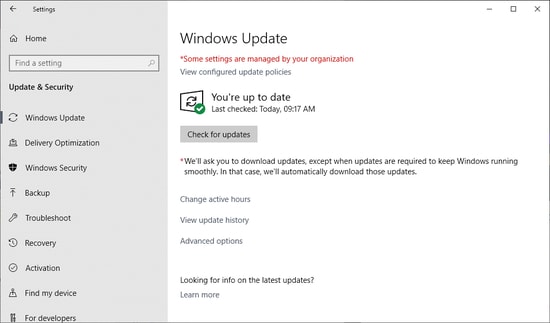
- 等到Xbox One 控制器驅動程序的安裝過程結束,然後重新啟動計算機。
另請閱讀:適用於 Windows PC 的最佳遊戲助推器
方式 3:使用設備管理器獲取 Microsoft Xbox One 控制器驅動程序
您還可以使用名為“設備管理器”的控制面板小程序手動下載 Xbox One 控制器驅動程序並將其安裝在您的 Windows 筆記本電腦或台式電腦上。 您可以按照以下步驟進行操作。
- 在開始按鈕附近的 Windows 搜索框中鍵入設備管理器,然後選擇最佳匹配結果。
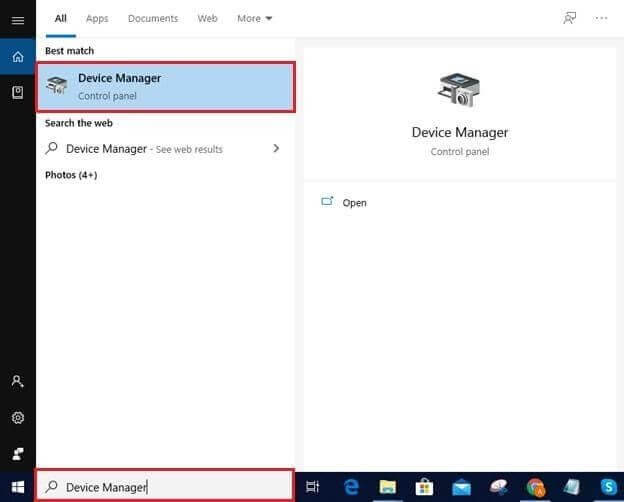
- 設備管理器打開後,單擊展開“ Microsoft Xbox One Controller ”類別。
- 右鍵單擊設備,然後從上下文菜單中選擇“更新驅動程序軟件”選項。
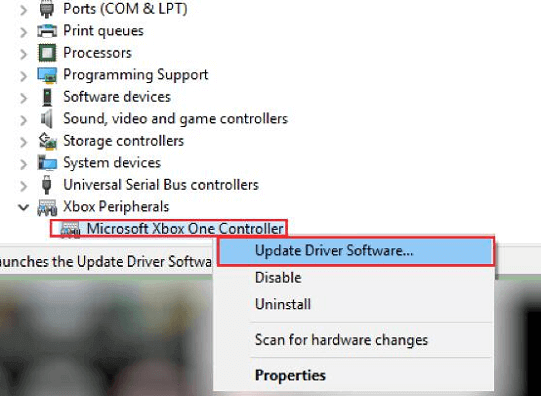
- 然後,選擇“自動搜索更新的驅動程序軟件”選項。
- 現在,等待 Windows 為您的設備查找並安裝最新版本的 Xbox One 控制器驅動程序。
- 安裝過程完成後,重新啟動計算機。
另請閱讀:解決 Xbox One 控制器不斷斷開連接的問題
方式 4:使用 Bit Driver Updater 自動下載和更新 Xbox One 控制器驅動程序(專家推薦)
您是否正在尋找一種強大、省時且可靠的方法來下載和安裝 Windows 10 Xbox One 控制器驅動程序?

如果是這樣,請獲取 Bit Driver Updater 工具以下載 Xbox One 控制器驅動程序並將其安裝到您的計算機上,這樣您就可以始終享受流暢且無憂的遊戲體驗。 下面概述了相同的重要步驟:
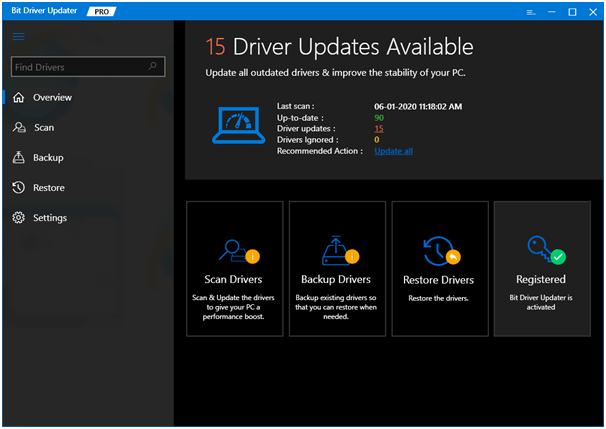
- 通過單擊下載按鈕安裝Bit Driver Updater 。
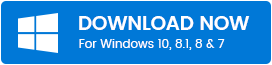
- 然後,點擊掃描按鈕開始掃描和檢測丟失的驅動程序。
- 掃描完成後,點擊立即更新按鈕以啟動並完成 Windows 10 的 Xbox One 控制器驅動程序的自動安裝。
- 重新啟動一次系統,使安裝生效。
另請閱讀:頂級免費驅動程序更新程序
方式 5:通過 Microsoft 更新目錄站點下載 Xbox One 控制器驅動程序
Microsoft 更新目錄網站是在 Windows 10 上下載和安裝 Xbox One 控制器驅動程序的好地方。以下是您需要執行的相同步驟。
- 訪問 Microsoft 更新目錄頁面。
- 在搜索框中鍵入 Xbox 控制器驅動程序,然後單擊搜索按鈕。
- 單擊要為系統下載的 Xbox 控制器更新旁邊的“下載”按鈕。
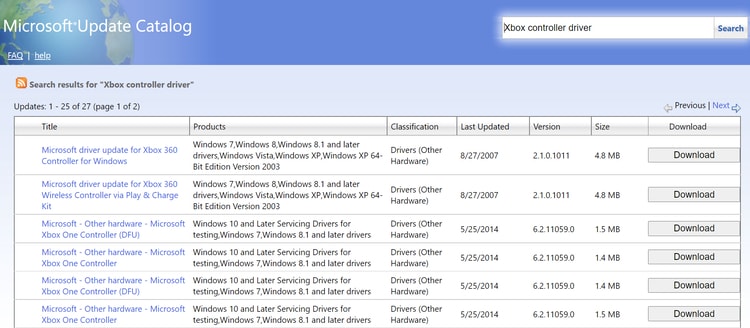
- 按照屏幕上的說明安裝適用於 Windows 的 Microsoft Xbox One 控制器的最新驅動程序更新。
方式 6:使用使用 Xbox 配件應用程序更新 Xbox 控制器的固件
您還可以通過 Xbox Accessories 應用程序以無線方式為您的 Xbox One 控制器安裝最新的固件更新。 以下是相同的分步說明。
- 首先,您需要從 Microsoft 商店下載 Xbox Accessories 應用程序。
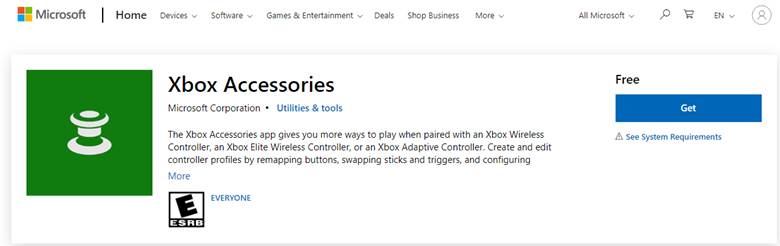
- 安裝應用程序後,啟動它並單擊三個水平點按鈕以訪問更多選項。
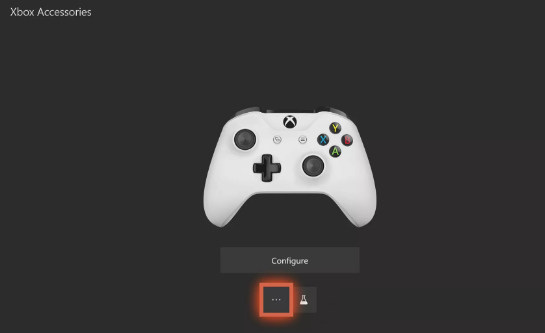
- 單擊屏幕左上角的固件版本框。
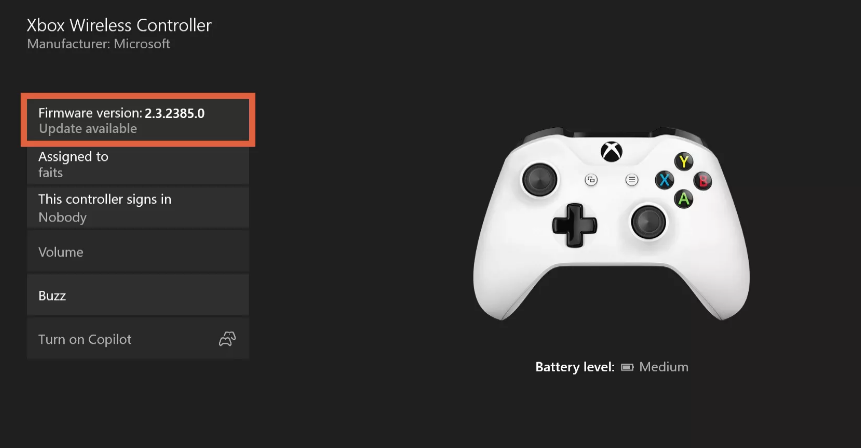
注意:如果此固件版本框顯示“沒有可用的更新” ,則表示您已經為 Xbox One 控制器安裝了最新的固件更新。
- 接下來,單擊立即更新按鈕開始該過程。
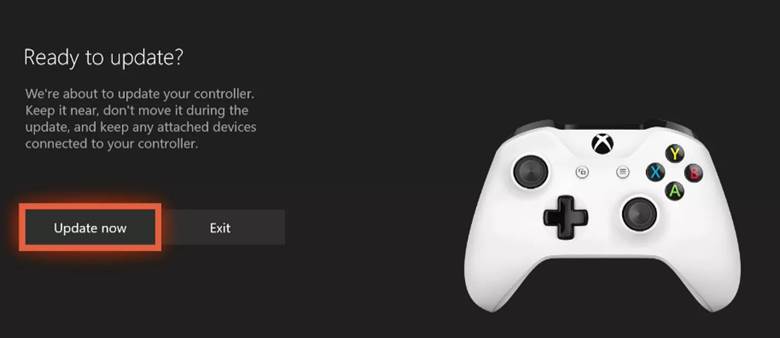
- 更新過程完成後,單擊關閉按鈕。
另請閱讀:下載和更新適用於 Windows 10 PC 的 Xbox 360 控制器驅動程序
方式 7:使用 USB 電纜更新 Xbox One 控制器驅動程序
如果您希望手動下載適用於 Windows 10 和更早版本操作系統的 Xbox One 控制器驅動程序,您可以通過 USB 電纜將控制器連接到您的遊戲機。 按照下面列出的簡單步驟,了解如何使用 USB 數據線快速更新 Microsoft Xbox One 控制器:
- 通過 USB 將 Xbox One 控制器連接到控制台。
- 更新控制器過程的彈出窗口將出現在您的屏幕上。 如果您沒有得到這些,請按控制器上的 Xbox 按鈕。
- 現在按照以下路徑繼續:設置 > 設備和流媒體 > 附件 > 設備信息。
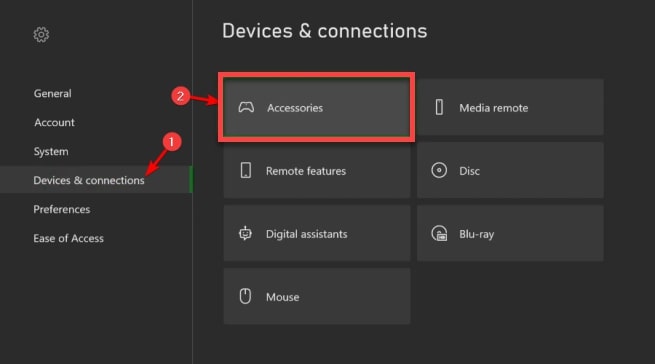
- 打開固件版本設置並點擊繼續。 控制器現在將自動更新。
常見問題 (FAQ)
Q1。 我需要 Xbox One 控制器的驅動程序嗎?
Xbox One 驅動程序在計算機的操作系統上運行,並使其能夠與您使用的控制器設備進行通信。 如果 Microsoft 的 Xbox One 控制器的驅動程序軟件未更新或未正確安裝在您的計算機系統上,則您的 Microsoft 的 Xbox One 控制器將無法連接或配對您的控制台。
Q2。 Xbox One 控制器是否與 PC 兼容?
Xbox One 與 Windows 10、8.1 和 7 操作系統兼容。 您可以使用 USB 電纜、無線適配器或藍牙將 Xbox One 控制器連接到您的 PC。
Q3。 我的 Xbox 控制器有藍牙嗎?
要確定您是否有支持藍牙的 Xbox 控制器,您需要查看 Xbox 或指南按鈕周圍的塑料。 如果它與控制器的其他顏色是相同的塑料,那麼這意味著你有一個具有藍牙功能的控制器。
Q4。 為什麼我的 Xbox 控制器無法打開?
電池沒電、充電電纜故障、驅動程序過時或內部故障是阻止 Xbox 控制器打開的一些最常見問題。
Q5。 如何更新我的 Xbox One 控制器驅動程序?
您可以手動或自動下載和更新 PC 上的 Xbox One 控制器驅動程序。 要自動安裝更新的驅動程序版本,您可以使用強大且值得信賴的驅動程序更新實用程序,例如 Bit Driver Updater。 如果您選擇手動執行此操作,您可以使用設備管理器或訪問 Xbox One 控制器搜索頁面。
Q6。 如何將我的 Xbox One 控制器連接到我的電腦?
您可以藉助 USB 電纜、Xbox 提供的無線適配器或通過藍牙連接將 Xbox One 控制器連接到 Windows PC。 有關詳細信息,您可以訪問官方 Xbox 支持頁面。
問題 7。 如何查看 Xbox 控制器驅動程序版本?
要檢查您的 Microsoft Xbox One 控制器的驅動程序版本,請按照以下共享的步驟操作:
- 打開計算機上的設備管理器工具。
- 展開Xbox 外圍設備類別。
- 雙擊Microsoft Xbox One Controller 。
- 在“屬性”窗口中,轉到“驅動程序”選項卡並查看驅動程序版本。
Q8。 如何修復 Xbox One 控制器無法在 PC 上運行?
錯誤、過時或有故障的驅動程序是 Xbox One 控制器無法連接或無法在 PC 上工作的主要原因之一。 解決此問題的最佳方法是將您的 Microsoft 控制器驅動程序更新到其最新版本。
已完成:Windows 10、8 和 7 的 Xbox One 控制器驅動程序下載
通過本文,我們向您介紹了用於下載、安裝和更新適用於 Windows 10 和更早版本的 Xbox One 控制器驅動程序的手動和自動方法。 採用自動方式有其各種優勢,但我們仍然渴望聽到您的消息,哪種方法對您有好處。
借助上述方法安裝 Xbox One 控制器 PC 驅動程序後,您就可以享受遊戲了。 請在社交媒體上關注我們並訂閱我們的新聞通訊。 我們還邀請您通過在評論框中留下您的評論、建議和查詢來與我們聯繫。
